
Tip: Není video ve vašem jazyce? Zkuste vybrat Skryté titulky 
Vyzkoušejte to!
Ve Wordu můžete vložit tabulku, převést text na tabulku a dokonce i nakreslit tabulku.
Vložení tabulky
Rychlé vložení tabulky:
-
Vyberte Vložit > tabulku a přesuňte kurzor nad mřížku, dokud nezvýrazníte počet sloupců a řádků, které chcete.
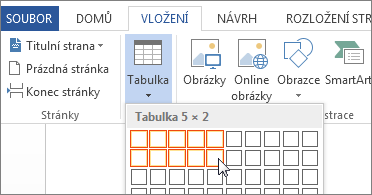
U větších tabulek nebo přizpůsobení tabulky:
-
Vyberte Vložit > tabulky > Vložit tabulku.
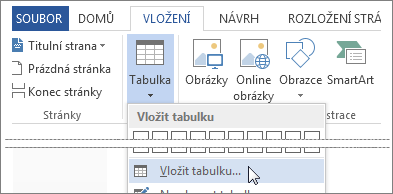
-
Vyberte počet sloupců a řádků, chování automatického přizpůsobení a pak vyberte OK.
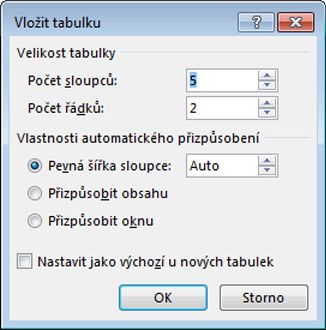
Tip: Pokud chcete, aby všechny nové tabulky vypadaly takhle, zaškrtněte políčko Zapamatovat rozměry pro nové tabulky.
Převod textu na tabulku
-
Text, který chcete převést na tabulku, oddělte odstavci, čárkami, tabulátory nebo speciálním znakem. Pak vyberte text.
-
Vyberte Vložit > tabulku apak vyberte Převést text na tabulku.
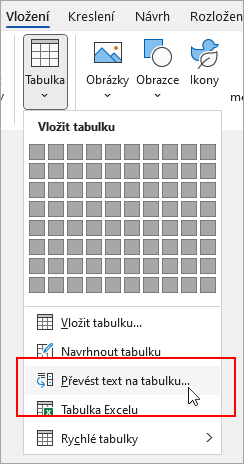
-
Vyberte velikost tabulky, chování automatického přizpůsobení a způsob oddělení textu: odstavce, čárky, tabulátory nebo speciální znak.
-
Vyberte OK.
Kreslení tabulek
-
Vyberte Vložit > tabulku > Kreslení tabulky.
-
Nakreslete obdélník, který bude tvořit hranice tabulky. Pak uvnitř obdélníku nakreslete čáry pro sloupce a řádky.
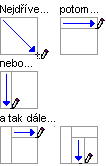
Výběr stylu
-
Kliknutím na libovolné místo v tabulce tabulku vyberete.
-
Na kartě Nástroje tabulky > Návrh vyberte styl.











